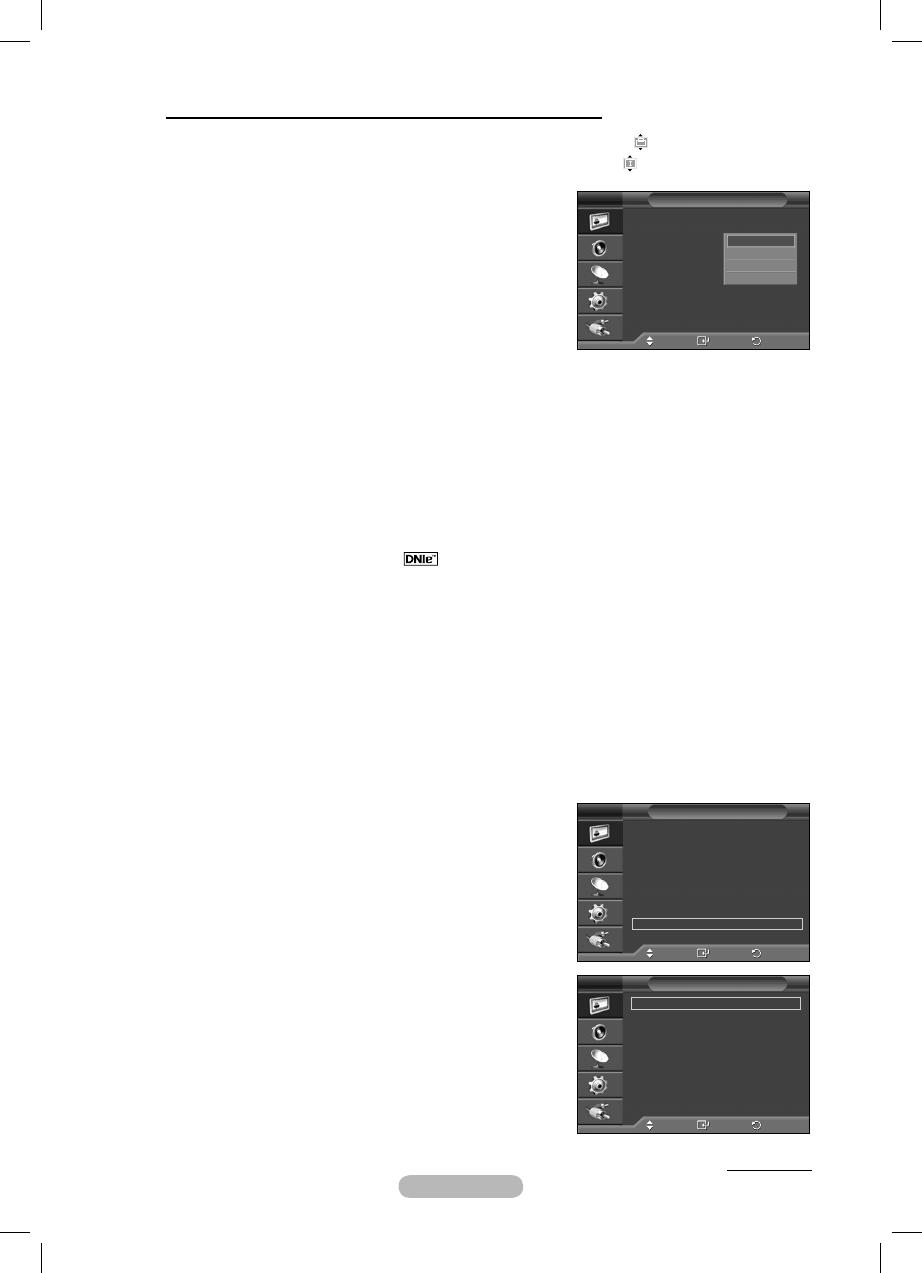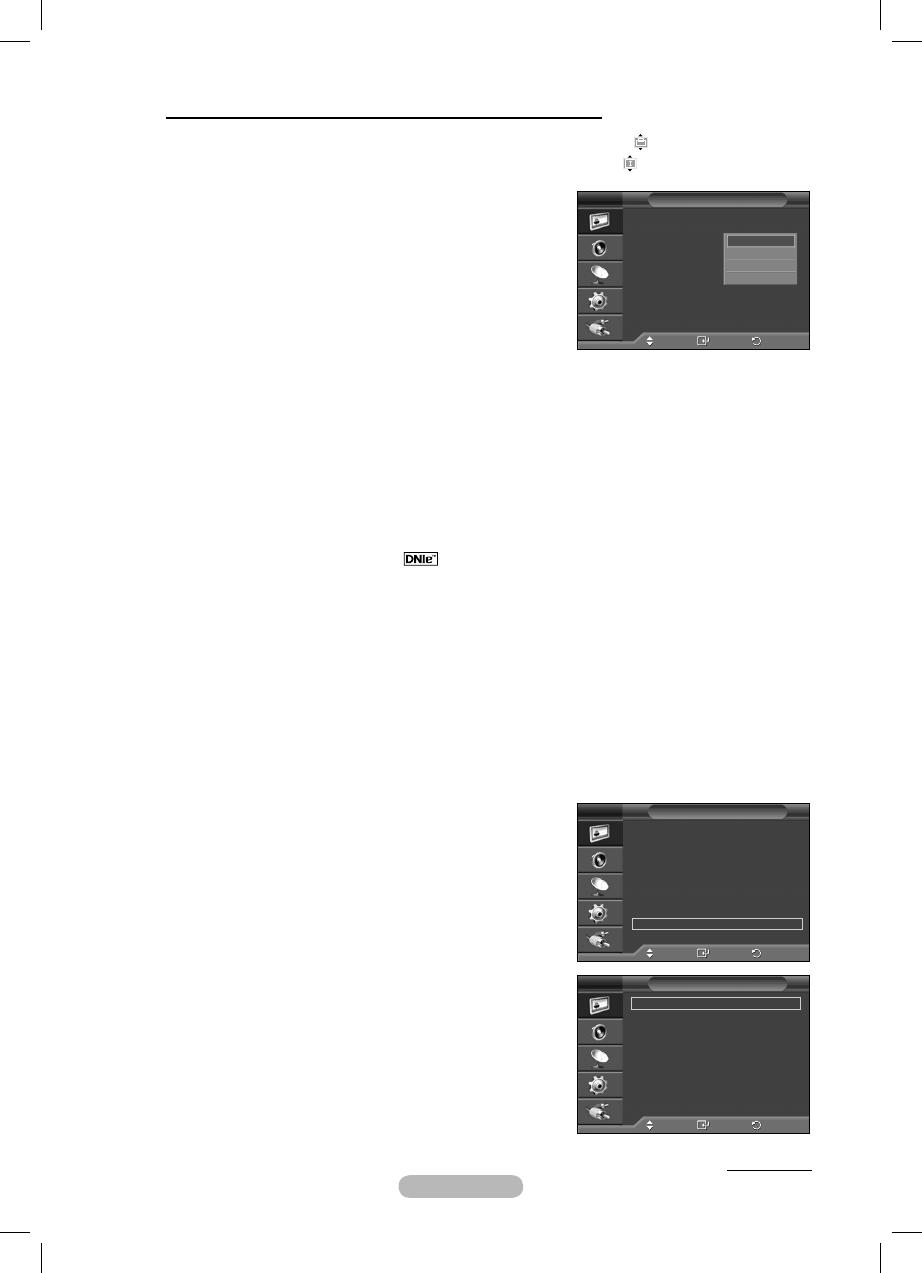
Polski - 21
Zmiana położenia i rozmiaru obrazu za pomocą funkcji Powiększenie
−
Opcja Powiększenie umożliwia zmianę położenia obrazu i rozciągnięcie go do góry i do dołu za pomocą przycisków ▲ lub ▼.
−
Obraz można przesunąć do góry lub do dołu, używając przycisków ▲ lub ▼,
po wybraniu ikony
za pomocą przycisków◄ lub ►.
−
Można zmienić rozmiar obrazu w pionie, używając przycisków ▲ lub ▼, po wybraniu ikony za pomocą przycisków ◄ lub ►.
Tryb ekranu: 16:9 / Szer. powiększ / Powiększenie /4:3
Po wybraniu ustawienia rozmiaru Auto szeroko. w telewizorze o
formacie ekranu 16:9 można zmienić rozmiar wyświetlanego obrazu na
4:3 WSS (Wide Screen Service) lub nie wybierać żadnego ustawienia.
W każdym z europejskich krajów są przyjęte różne rozmiary obrazów,
dlatego użytkownicy mają możliwość dostosowania tej funkcji.
− 16:9: Wyświetlanie obrazu w formacie 16:9.
− Szer. powiększ: Powiększenie obrazu do formatu większego niż 4:3.
− Powiększenie: Rozciągnięcie w pionie obrazu wyświetlanego na
ekranie.
− 4:3: Wyświetlanie obrazu w standardowym formacie 4:3.
➢ Funkcja jest dostępna w trybie Auto szeroko..
➢ Funkcja ta jest niedostępna w trybach PC, Moduł i HDMI.
Cyf. red. szumu: Wył / Niski / Średni /Maks. / Auto
Funkcja ta, eliminująca zakłócenia atmosferyczne i odbicia, które mogą pojawić się na ekranie, jest przydatna, gdy
sygnał docierający do telewizora jest słaby.
➢
Funkcja ta jest niedostępna w trybie PC.
➢
Kiedy sygnał jest słaby, należy wybierać kolejno opcje, aż wyświetlany będzie obraz dobrej jakoś
DNIe: Wył / Demo / Wł
Telewizor wyposażono w funkcję DNIe zapewniającą wysoką jakość wyświetlanego obrazu. Aby oglądać obraz
wysokiej jakości, należy włączyć funkcję DNIe. Jeśli ustawienie zostanie zmienione na Demo, będzie można
porównać obraz zoptymalizowany przez funkcję DNIe oraz zwykły. Funkcja ta pozwala ocenić różnicę w jakości
obrazu.
➢ DNIe
TM
(Digital Natural Image engine)
Ta funkcja umożliwia poprawę jakości obrazu poprzez trójwymiarową redukcję szumów, uwydatnienie szczegółów,
poprawę kontrastu i podwyższenie poziomu bieli. Nowy algorytm kompensacji obrazu umożliwia uzyskanie
jaśniejszego, bardziej klarownego obrazu o większym poziomie szczegółów. Technologia DNIe
TM
zapewnia
poprawę jakości obrazu niezależnie od sygnału.
➢ Funkcja ta jest niedostępna w trybie PC.
➢ Funkcja DNIe jest dostępna tylko w trybie Dynamiczne.
Czerń HDMI: Normalny/ Niski
Za pomocą tej funkcji można dostosować jakość obrazu, kiedy podczas wyświetlania sygnału wejściowego HDMI
okaże się, że doszło do wypalenia obrazu (wygląd poziomu czerni, niski kontrast, niewystarczające kolory itd.).
Funkcja działa dla ograniczonego zakresu skali RGB (16–235).
➢ Funkcja jest aktywna tylko wtedy, gdy do gniazda HDMI (sygnał RGB) podłączone są urządzenia zewnętrzne.
Poprawa filmów:
Wył/Niski/Średni/Maks./Demo
Funkcja ta sprawia, że skóra ma naturalny kolor, a tekst jest wyraźny, nawet w przypadku szybko zmieniających się
obrazów.
➢
Funkcja ta jest niedostępna w trybie PC.
➢
Funkcje Szer. powiększ., Powiększenie i Bez overscanu nie są
obsługiwane.
Tylko tryb niebieski: Wył / Wł
Funkcja ta jest przeznaczona do użytku przez specjalistów w dziedzinie
pomiaru sygnału AV.
Umożliwia ona wyświetlanie wyłącznie barwy
niebieskiej, usuwając kolor czerwony i zielony z sygnału wideo
i zapewniając tym samym efekt niebieskiego filtra, używanego
do regulacji koloru i odcienia w urządzeniach wideo, takich jak
odtwarzacze DVD, zestawy kina domowego itp.
Za pomocą tej funkcji można dostosowywać kolor i odcień do
preferowanych wartości, odpowiadających sile sygnału każdego z
urządzeń, korzystając z wzorcowych pasków barwy czerwonej/zielonej/
niebieskiej/cyjan/purpurowej/żółtej, bez potrzeby użycia dodatkowego
niebieskiego filtra
➢ Tylko tryb niebieski to funkcja dostępna, kiedy ustawienia trybu.
obrazu to Film lub Standardowy.
Ochrona przed wypalaniem
Aby zmniejszyć prawdopodobieństwo wypalenia ekranu, telewizor
został wyposażony w technologię zapobiegania wypaleniu ekranu.
Pozwala ona ustawić ruch obrazu w górę lub w dół (w pionie)
oraz w prawo i w lewo (w poziomie). Ustawienie czasu umożliwia
zaprogramowanie odstępu czasu w minutach pomiędzy kolejnymi ruchami obrazu.
Przenieś
Wejdź
Wróć
Ton kolorów :
Normalny
Rozmiar : Auto szeroko.
Tryb ekranu : 16:9
Cyf. red. szumu :
DNle :
Czerń HDMI : Normalny
Poprawa filmów : Niski
Tylko tryb nieb. : Wył
Ochrona przed wypalaniem
Opcje obrazu
T V
16:9
Szer. powięks
Powiększenie
4:3
Przenieś
Wejdź
Wróć
Skok pikseli Z
Biały Z
Przewijanie Z
Wyszarzenie boków
: Ciemny Z
Ochrona przed wypalaniem
T V
Ciąg dalszy...
Move
Enter
Return
Ton kolorów : Normalny Z
Rozmiar :
Auto szeroko
Z
Tryb ekranu : 16:9 Z
Cyf. red. szumu : Auto Z
DNle : Wł X
Czerń HDMI : Normalny X
Poprawa filmów : Niski Z
Tylko tryb nieb. : Wył Z
Ochrona przed wypalaniem Z
Picture Options
T V
BN68-01434A-X0Pol.indd 21BN68-01434A-X0Pol.indd 21 3/7/2008 11:07:57 PM3/7/2008 11:07:57 PM